L'enregistreur vidéo Jing est connu pour son interface simple et directe qui peut être utilisée pour prendre une capture d'écran et enregistrer l'écran personnalisé. Les personnes qui ne connaissent pas beaucoup de connaissances techniques peuvent facilement maîtriser cet outil. Bien que simple, vous pouvez toujours souhaiter des paramètres avancés pour des options telles que la modification du format de sortie, du débit binaire, etc.
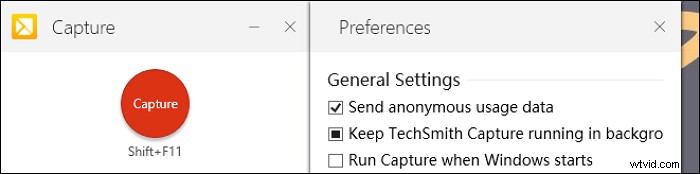
Regardons 8 outils pour le remplacement de TechSmith Jing. Tous les outils sont spécialisés dans la capture d'écrans et plus encore.
Top 8 des meilleures alternatives Jing sur Windows et Mac
- EaseUS RecExperts (Windows/macOS) ★★★
- ShareX (Windows)
- OBS Studio (Windows/macOS)
- Cam Studio (Windows)
- Fraps (Windows)
- Greenshot (Windows/macOS)
- Snagit (Windows/macOS)
- Camtasia (Windows/macOS)
Top 1. EaseUS RecExperts
Vous permettant de capturer l'écran, le son et le gameplay, EaseUS RecExperts est un représentant de l'enregistreur d'écran utile. Vous pouvez facilement enregistrer de l'audio avec l'écran, capturer le visage et l'écran en même temps, etc. De plus, il est facultatif de choisir le format de sortie pour la vidéo et l'audio, comme MP4, MP3, etc.
De plus, vous êtes autorisé à choisir la fréquence d'images de la vidéo de sortie. Sans compromettre la qualité, vous pouvez facilement capturer les activités de l'écran. Voici d'autres fonctions que vous pouvez explorer dans cet outil.
Caractéristiques principales :
- Enregistrer une réunion Zoom et des discussions en ligne
- Capturer l'écran, le son, la webcam et le jeu
- Choisir la ressource audio entre interne et externe
- Enregistrer efficacement en plein écran sur Windows 10
- Capturer la webcam et l'écran en même temps
Maintenant, saisissez cette chance de télécharger cet enregistreur d'écran ! Aucune inscription n'est requise.
Comment enregistrer l'écran avec cet enregistreur d'écran utile :
Étape 1. Démarrez votre jeu préféré et lancez EaseUS RecExperts. Choisissez "Complet" ou "Région" pour sélectionner la zone d'enregistrement en fonction de votre fenêtre de jeu.
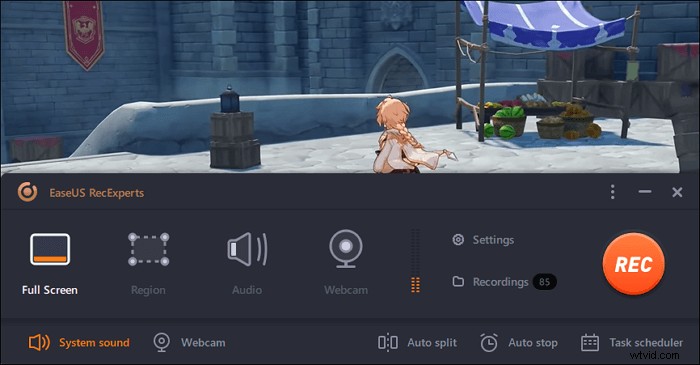
Étape 2. Sélectionnez la fréquence d'images que vous souhaitez enregistrer, ainsi que le format de sortie et la qualité vidéo.
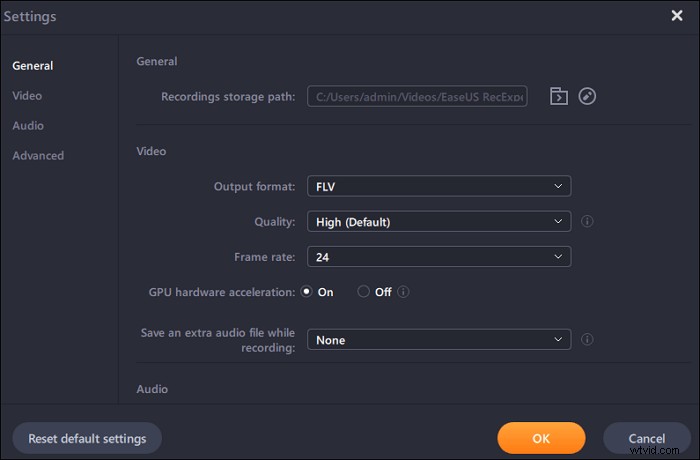
Étape 3. Cliquez sur le bouton orange "REC" et votre enregistrement commencera. Vous verrez une petite barre, qui indique l'heure de votre enregistrement. Si nécessaire, vous pouvez prendre des captures d'écran pendant l'enregistrement ou définir l'heure précise d'arrêt de l'enregistrement en cliquant sur l'icône "Horloge" dans la barre d'outils.
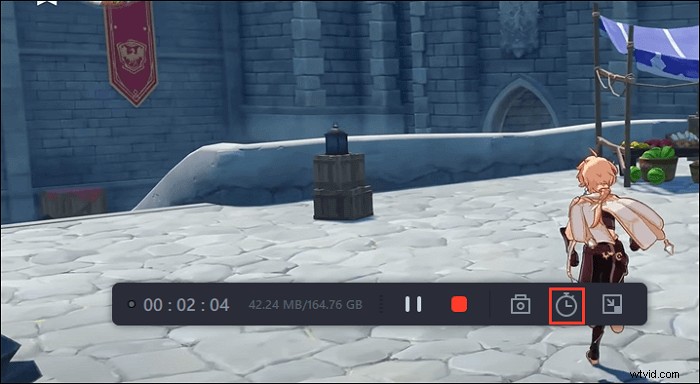
Étape 4. Une fois cela fait, vous pouvez éditer les séquences enregistrées avec l'éditeur vidéo intégré. Sur la vidéo enregistrée, vous pouvez découper les enregistrements comme vous le souhaitez.
Enfin, vous pouvez exporter le clip vidéo prêt à l'emploi dans le format vidéo approprié.
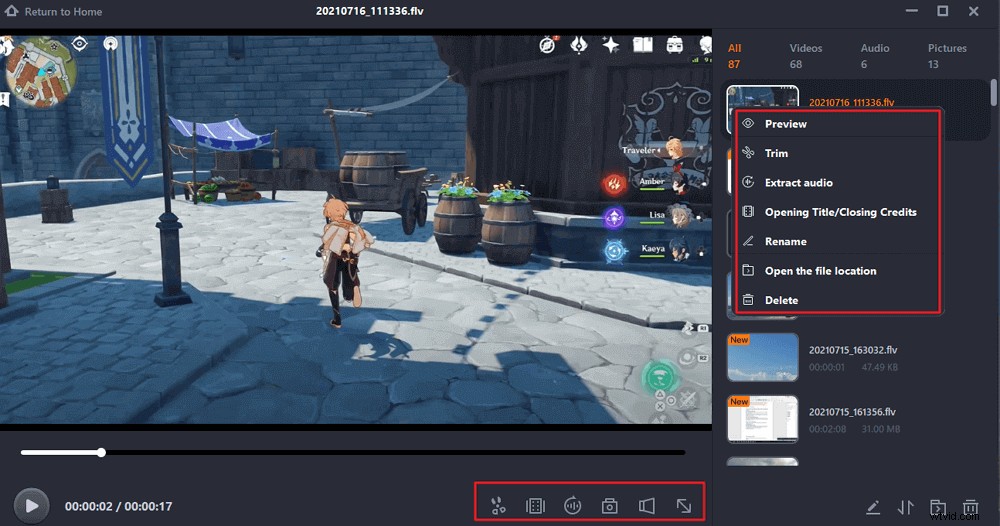
Haut 2. PartagerX
Il s'agit d'un logiciel d'enregistrement d'écran open source qui permet toutes les fonctions de base pour le screencasting. La capture audio est également réalisable lors de son utilisation. Par conséquent, il peut enregistrer l'écran et l'audio en même temps. En outre, ShareX peut également vous aider à prendre une capture d'écran. Comme l'une des meilleures alternatives à Jing, ShareX est capable de gérer votre écran et votre son. Vous trouverez ci-dessous une interface de cette alternative Jing.
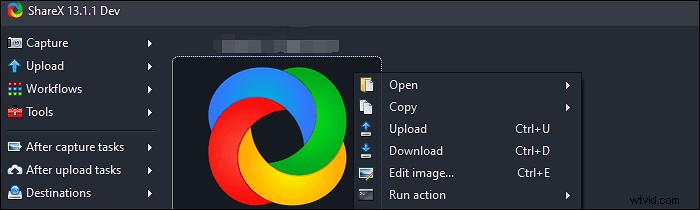
Caractéristiques :
- Capturez l'écran avec le son
- Meilleur logiciel d'enregistrement d'écran sur Windows 10
- Enregistrer de l'audio à partir de YouTube
- Capturez le gameplay en haute qualité
Top 3. Studio OBS
En tant qu'enregistreur d'écran multiplateforme et open source, OBS Studio capture facilement l'écran, le gameplay et l'audio. La partie fantastique de l'enregistrement d'écran est qu'il peut appliquer des paramètres avancés pour modifier son encodeur, le débit vidéo, etc. Il est célèbre pour la capture de vidéos en streaming, vous pouvez donc définir les options de streaming et plus encore.
C'est aussi le remplacement de Jing pour Mac. Si vous êtes un utilisateur Mac, le téléchargement de ce logiciel gratuit est un choix judicieux.
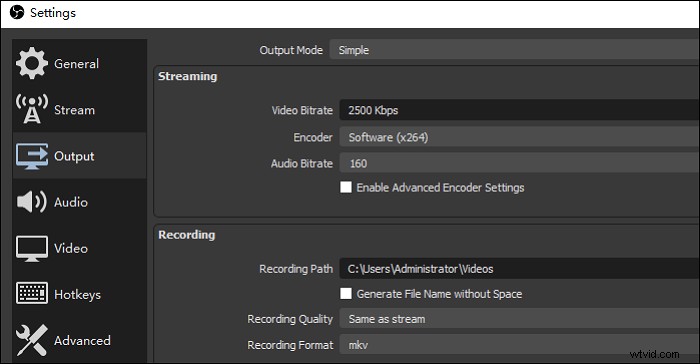
Caractéristiques :
- Personnaliser le raccourci clavier pour les opérations
- Modifier le débit vidéo, l'encodeur de diffusion en continu et le débit audio
- Autoriser l'enregistrement de l'écran, du son, de la webcam et du jeu
- Aucun filigrane n'est laissé dans le projet enregistré
Top 4. CamStudio
En tant que programme de screencasting open source sur Windows, CamStudio utilise une interface simple pour attirer un grand nombre d'utilisateurs. En créant des fichiers vidéo AVI, il réalise facilement les tâches d'enregistrement d'écran. En plus de capturer l'écran avec de l'audio, il est capable de mettre en surbrillance le chemin du curseur pendant l'enregistrement.
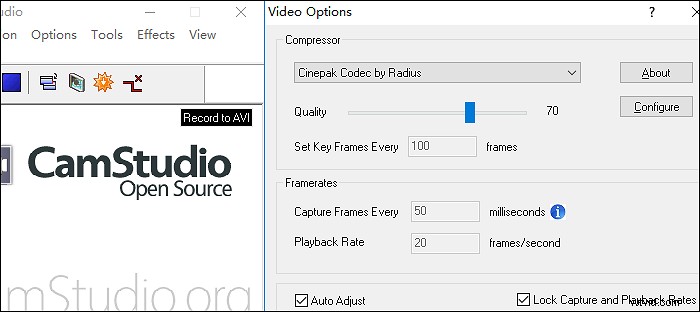
Caractéristiques :
- Modifier la qualité de la vidéo capturée
- Définir la fréquence d'images pendant l'enregistrement
- Afficher l'index de capture dans l'interface
- Meilleur alternative à Jing sur Windows 10
Top 5. Fraps
Développé par Beepa, Fraps est utilisé par la plupart des joueurs pour capturer les activités du bureau. Comme Jing, il peut capturer tout l'écran ou une partie de l'écran. Vous pouvez utiliser le raccourci clavier personnalisé pour démarrer l'enregistrement. En outre, il peut être utilisé pour prendre des captures d'écran pour l'affichage de votre ordinateur.
En termes d'audio, Fraps a plus de paramètres que Jing. Il peut définir le son pour capturer le son du système, stéréo, multicanal, etc. Il est également possible d'ajouter le microphone externe pour capturer l'audio externe.
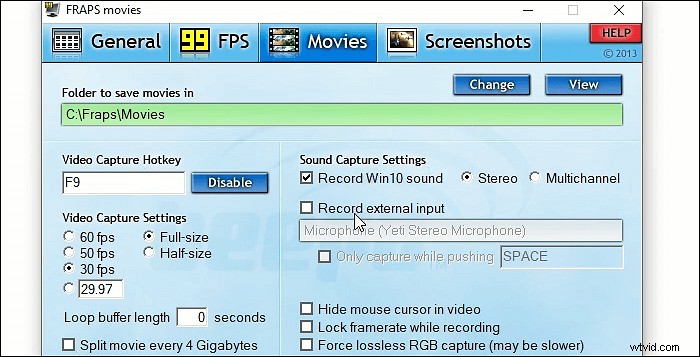
Caractéristiques :
- Définir le raccourci clavier personnalisé pour la capture
- Masquer le curseur de la souris lors de l'enregistrement de l'écran
- Appliquer des options avancées dans la capture vidéo
- Divisez la vidéo avec le séparateur intégré
- Meilleur remplacement pour Jing
Top 6. Version verte
Greenshot est un logiciel gratuit et open-source pour la capture d'écran. Capable de prendre des captures d'écran d'une zone sélectionnée, ce programme léger peut également appliquer les paramètres de sortie. Par conséquent, il a plus de paramètres de sortie que Jing. En tant que logiciel multiplateforme, il peut également être utilisé sur les ordinateurs Mac.
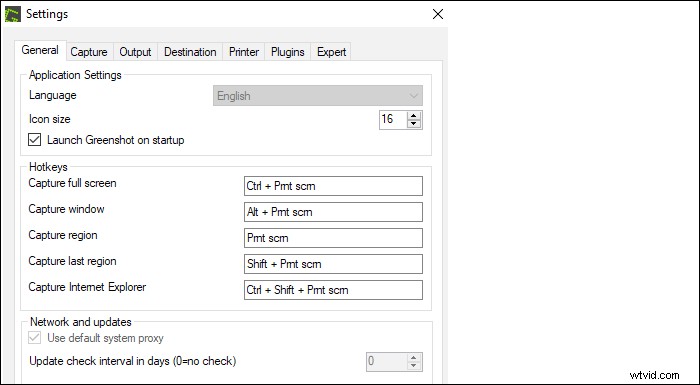
Caractéristiques :
- Capturer le plein écran, la fenêtre et la région
- Prendre une capture d'écran pour la zone sélectionnée
- Personnaliser le raccourci clavier pour l'enregistrement
- Alternative gratuite à Jing sous Windows
Top 7. Snagit
Développés par TechSmith, Jing et Snagit sont produits par la même société. Pour Jing vs Snagit, Snagit est beaucoup plus célèbre que Jing pour ses plus d'options sur l'enregistrement. Par exemple, il peut utiliser la capture de défilement et dispose également de plus de paramètres de sortie pour la vidéo. Si vous voulez des capacités d'enregistrement complètes, alors Snagit est un bon choix.
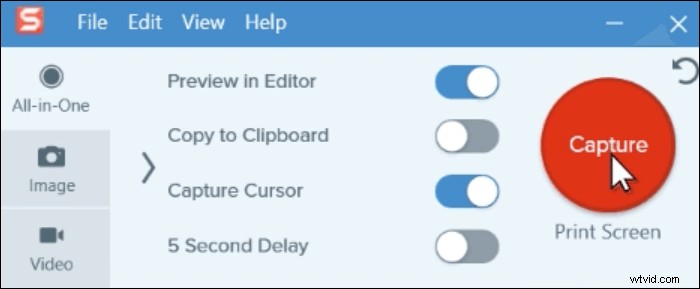
Caractéristiques :
- Autoriser la capture avec défilement pour votre écran
- Meilleur enregistreur d'écran Windows 10
- Capturer n'importe quelle zone de l'écran
- Créez facilement un GIF animé
Top 8. Camtasie
Comme Jing et Snagit, Camtasia est également produit par TechSmith. Peu importe que vous utilisiez Windows et Mac, tout est accessible. Alors que Camtasia est beaucoup plus connu que ces deux enregistreurs pour ses fonctions d'enregistrement et d'édition tout-en-un. Pour son enregistrement, il peut capturer l'écran, l'audio et la webcam.
Pour capturer l'audio, il peut enregistrer le son de l'ordinateur, de l'audio externe, etc.
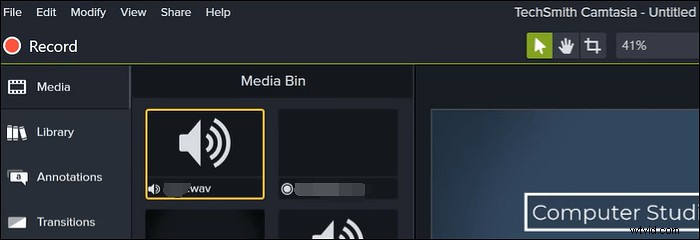
Caractéristiques :
- Meilleur remplacement de Jing sur Windows 10
- Modifier la vidéo enregistrée avec plus d'options que Jing
- Capturer le plein écran sur PC et Mac
- Logiciel tout-en-un d'écran et d'enregistrement vidéo
Conclusion
Ici, dans cet article, vous apprenez 8 alternatives Jing pour le screencasting. Tous les outils mentionnés ci-dessus peuvent aider à capturer l'écran, l'audio, etc. Certains d'entre eux sont encore meilleurs que Jing en termes de fonctions d'enregistrement et d'édition. Parmi eux, EaseUS RecExperts est un outil dédié pour capturer l'écran avec de l'audio. Essayez-le maintenant !
